新手如何使用小白系统将win7重装系统
- 分类:Win7 教程 回答于: 2022年07月31日 09:00:53
小白系统作为一个高效的重装好帮手,最适合新手学会重装自己需要的系统。今天我们来介绍一下小白系统中win7重装的方法!
工具/原料:
系统版本:windows7
品牌型号:宏碁商祺SQX4270 786N
方法/步骤:
方法一:
1.使用电脑下载小白系统,选择安装win7。
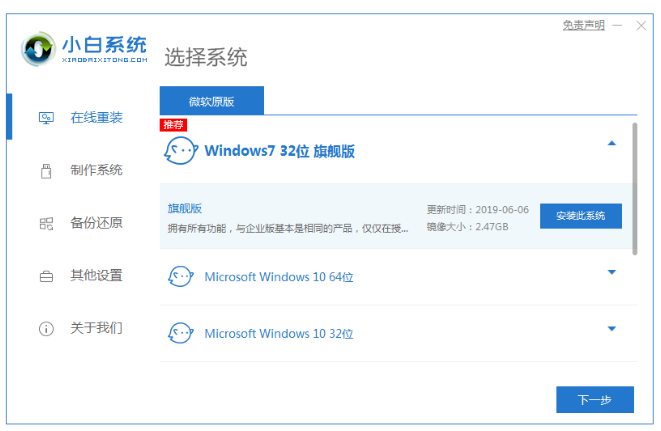
2、进入下载界面后,耐心等待即可。
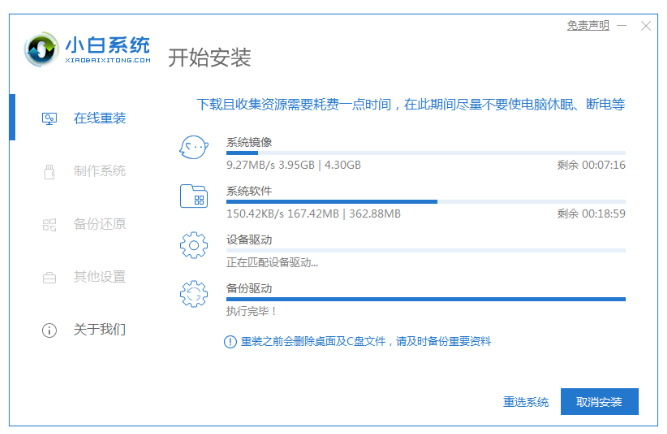
3、下载完成后会自动进行环境部署,完成后会提示选择立即重启。
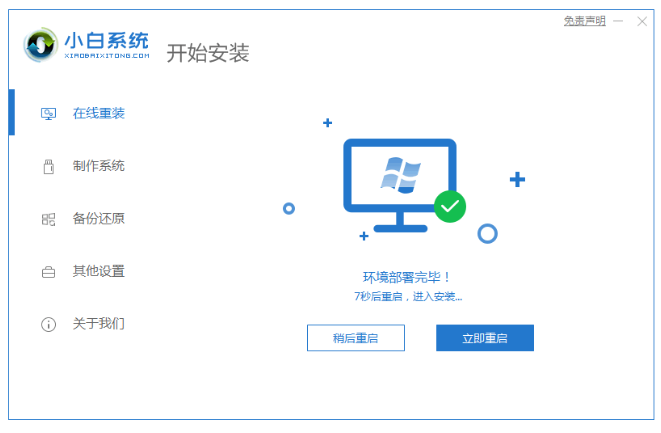
4、重启电脑后,在启动菜单中选择第二个 XiaoBai -MSDN Online Install Mode ,并按回车进。
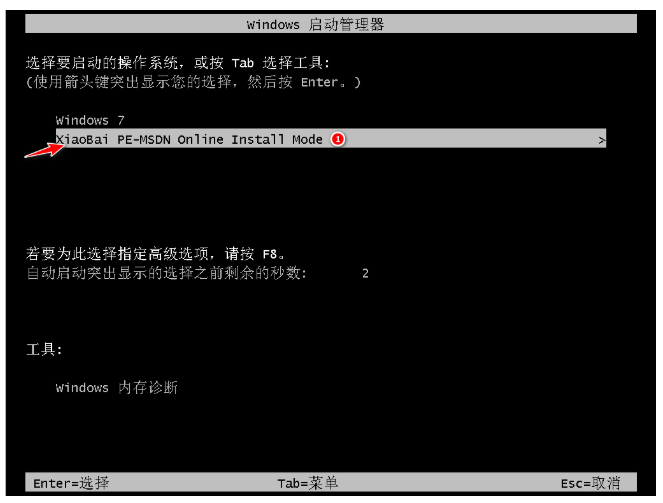
5、进入 PE 系统后点击小白装机工具继续安装系统。
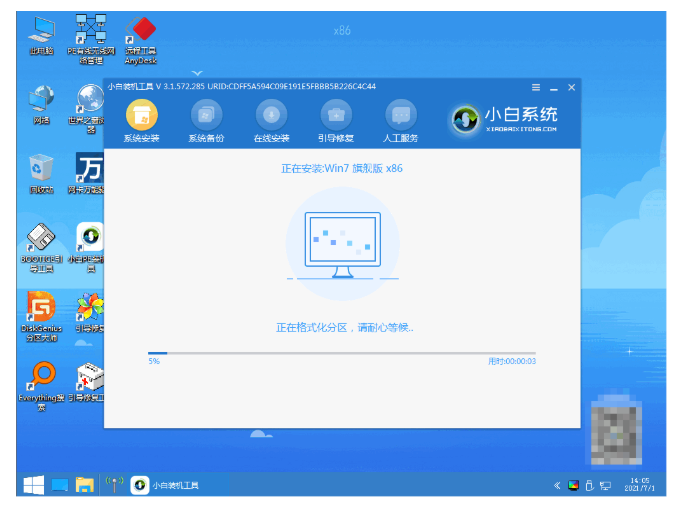
6、在提示修复引导中选择 C 盘修复。
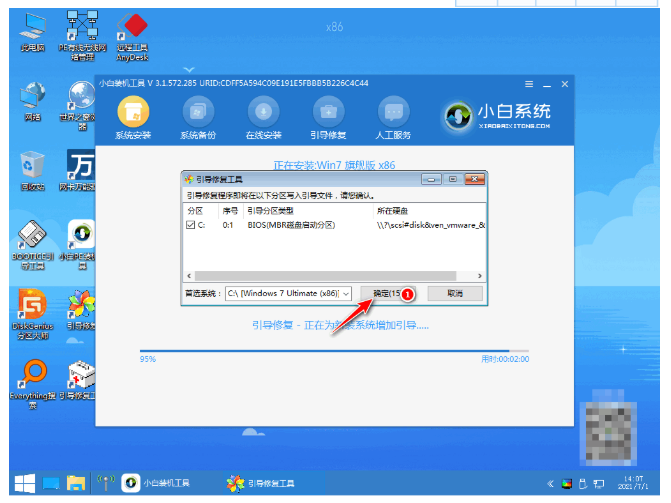
7、显示安装完毕后重启电脑即可。
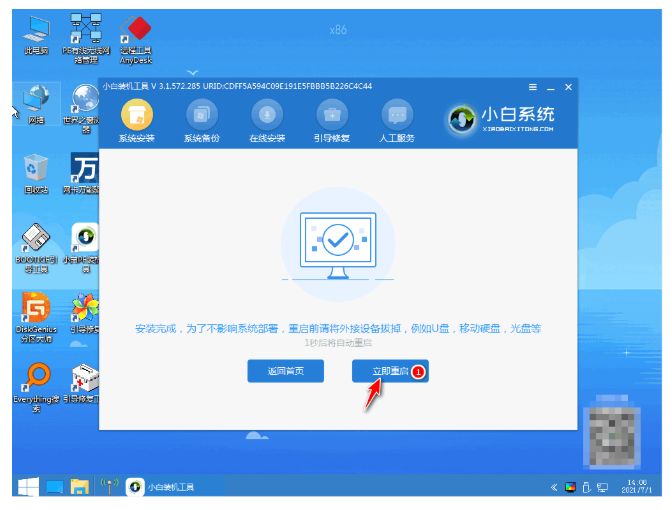
8、重启电脑后在启动菜单中选择 Win7 系统进入。
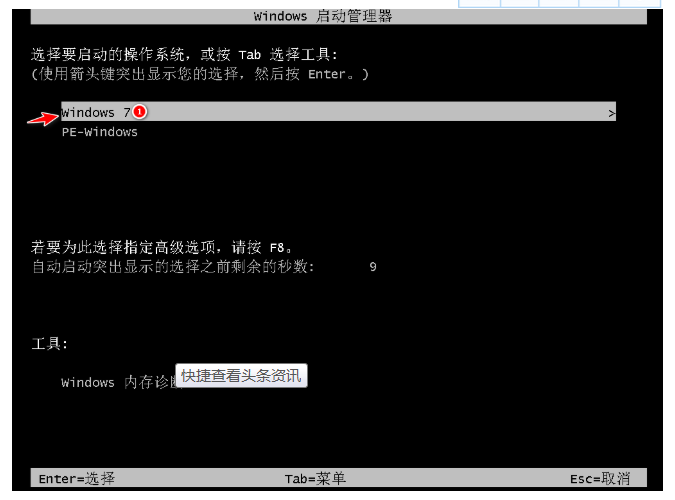
9、这样就是安装成功了。

注意事项:
总结:1.下载小白系统,选择安装win7系统。
2、在下载界面,耐心等待。
3、下载完成后自动部署,完成后会提示选择立即重启。
4、重启电脑后,在启动菜单中选择第二个 XiaoBai -MSDN Online Install Mode 菜单。
5、进入 后点击小白装机工具继续安装系统。
6、在提示修复引导中选择 C 盘修复。
7、安装完成后重启电脑。
8、重启电脑后在启动菜单中选择 Win7 系统。
9、安装完成。
 有用
23
有用
23


 小白系统
小白系统


 1000
1000 1000
1000 1000
1000 1000
1000 1000
1000 1000
1000 1000
1000 1000
1000 1000
1000 1000
1000猜您喜欢
- 小编教你internet explorer设置2017/10/26
- Win7电脑录屏软件推荐2024/01/05
- 常见的操作系统win7如何安装..2022/12/30
- 电脑没有音频设备怎么办,小编教你电脑..2018/07/16
- 台式电脑如何重装系统win7操作教程..2021/07/09
- 小编详解激活工具激活win7旗舰版..2019/01/14
相关推荐
- 技术联盟windows7 32位纯净旗舰系统下..2017/07/01
- win7安装教程2022/07/21
- 惠普电脑重装系统方法windows7..2022/10/28
- 详解win7怎么清理C盘垃圾2019/01/07
- win7系统下载安装教程2022/12/29
- 大白菜U盘装系统教程:Win7安装步骤详解..2024/03/04




















 关注微信公众号
关注微信公众号





